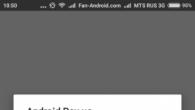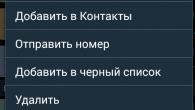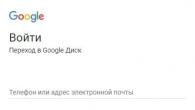Малкият син дойде при баща си и попита малкия:
- Чия защита е добра, но чия - не много?
Нямам тайни, чуйте момчета.
Публикувам моето мнение по този въпрос по -долу.
Всъщност няма по -добра защитна стена, както няма по -добър антивирус или браузър - всеки потребител на компютър избира за себе си най -добрия софтуерен продукт.
Може би съм разочаровал много хора в момента, но това е така. Огромен брой потребители вярват в това Comodo Firewall е най -добрата безплатна защитна стенаи не споря, но преди това ми работеше добре няколко години ESET NOD32 със своята защитна стена и след като работиavast! Internet Security 2014, също с защитна стена ...
Никога не съм имал оплаквания относно тяхната защита, докато не изживях последния комплекс. програма за проверка на надеждността на защитната стена... Той се провали на теста и беше решено да смени защитната стена. Изборът падна върху Comodo Firewall - тества се за надеждност и разбира се е напълно безплатен.
Днес искам да опиша някои от нюансите на инсталирането и настройката му.
Целият ни живот е търсене на нещо. Търсете пари, слава, любов ... най -добрата защитна стена или браузър.
Инсталиране на Comodo Firewall
Първият въпрос, който може да имате, е относно размера на инсталационния файл за тази защитна стена - 202 MB! Защо такъв див размер? Тъй като има цял куп ненужни допълнения, дори браузърът беше пробутан там.
Сега ще ви покажа как да инсталирате една Comodo защитна стена и след това можете безопасно да премахнете този гигантски инсталатор. Но все пак трябва да изтеглите целия файл, следвайте тази връзка от официалния уебсайт на производителя (на страницата за изтегляне, бутона вдясно) ...
Срещнах в мрежата, веднъж отдавна, лек инсталационен файл на този защитен екран, без добавки, но първо - не беше официално, и второ - загубих връзката.
Изтеглили ли сте го? Инсталиране на Comodo Firewall ...



Ето ги - допълнителни допълнения. Премахнете отметките от тях и продължете ...

Вече ви описах как да намерите най -бързите DNS сървъри, и така - COMODO DNS -сървърите са не само бавни, но и изплашени докрай!
Оставяйки най -горното квадратче, ще получите главоболие - половината от сайтовете ще бъдат блокирани!
Не забравяйте да отидете в елемента „Персонализиране на инсталацията“!


Ето го, скъпа наша - как може без Яндекс !!!
Разбира се, премахваме всички галки

Оглеждаме се и откриваме къде се намираме. Ако нямате собствена домашна локална мрежа, препоръчвам да кликнете върху „Аз съм на обществено ... място“
Честито! Инсталирали сте Comodo Firewall - най -добрата безплатна защитна стена.

Хайде да го поправим сега ...
Конфигуриране на Comodo Firewall
Всъщност има много конфигурации на настройки за тази защитна стена - интернет е залят от тях (ето една от тях). Можете да настроите защитника по такъв начин, че да не можете да дишате между неговите известия, предупреждения и въпроси.
Или можете да го убедите да работи тихо и ненатрапчиво - зависи от вас, ще дам само няколко съвета по -долу ...
Отидете в настройките на програмата ...


... и поставете ВСИЧКИ галки в разширените настройки (както мнозина съветват в мрежата), но ако имате проблеми с достъпа до интернет, премахнете двете долни.

Тук можете да изключите дисплея на приспособлението на работния плот, ако нямате нужда от него ...

Оставих го, въпреки че абсолютно не харесвам никакви джаджи на работния плот. Леко го редактирах, като щракнах с десен бутон върху иконата на защитната стена в тавата ...

И ето най -страшната настройка на защитната стена, която ще я превърне в истинска стоманобетонна стена ...

Вместо безопасен режим можете да зададете ...

В този режим се пригответе за милион въпроса от защитник по всеки повод. Но проверка на надеждносттасега вашата Comodo Firewall ще премине - 100%.
Въпросите от защитната стена изглеждат така ...

Можете да поставите отметка в долната част на този прозорец (не забравяйте ...) и просто да разрешите изпълнение. Това е, ако знаете програма, която се опитва да влезе в интернет. Можете също така да "обработвате като" ...

По този начин ще се отървем от повтарящи се въпроси, например относно свързването с Clover чрез програмата Nexus.
Всъщност те са едно и също нещо. Защитната стена и защитната стена са софтуерна или хардуерна система, която проверява данните, влизащи в Интернет или мрежа, и в зависимост от настройките ги блокира или позволява да влезе в компютъра.
Защитната стена е по -динамична в конфигурационните планове и по -функционална. Защитната стена, от друга страна, е по -лесна за използване и съдържа по -малко настройки.
Защо имаме нужда от защитна стена / защитна стена?
- Наблюдавайте приложения, използващи портове (ако приложението е променено от вируси или троянски коне, инсталирани като плъгини, мрежовата активност на приложението е блокирана);
- В защитната стена има режим на обучение, когато, когато програмата за първи път осъществи достъп до мрежови ресурси, потребителят е попитан как да се справи с програмата (обикновено под формата „винаги отказвам, отказвам веднъж, винаги позволявам, разрешавам веднъж, създавам правило“ ");
- Към защитната стена се добавят софтуерни изключения;
- Смесен режим на филтриране (при който всичко постъпващо от Интернет се контролира чрез портове).
Когато инсталираме защитната стена, деактивираме защитната стена на Windows и обратно - това се прави, за да се избегне конфликт между тях.
Ако се съмнявате в избора ...
Ако имате много ценна информация на компютъра си, която съдържа пароли за банкови сметки, интернет портфейли и т.н. или вашият компютър участва във валутни и финансови транзакции, тогава можете да сте спокойни, че имате нужда от защитна стена. Ако вашият компютър е предназначен за домашна употреба, тогава вградената стандартна защитна стена на Windows ще ви бъде достатъчна (освен ако, разбира се, не използвате Windows XP и по-стари).Ако се интересувате от защитни стени ...
Предлагам на вашето внимание три защитни стени, които трябва да ви заинтересуват- COMODO Firewall Безплатно
- ZoneAlarm Free
- Outpost Security Free
Защо точно тези защитни стени?
Тези защитни стени са безплатни. някои модули липсват. Разбира се, те имат PRO версия, но трябва да купите тази версия. Със сигурност някои от вазите веднага ще отидат да търсят тези защитни стени в торента, за да ги намерят с таблет.Ако търсите данни за защитна стена в торент, тогава търсете само ключове. Не ключови устройства или пукнатини, а ключове. Защото повечето ключови агенти и крекери съдържат вируси. Чрез шумолене на защитната стена, вие просто изграждате един вид хакерски проход към вашите лични данни.
Личното ми мнение е, че ако искате да инсталирате защитна стена, инсталирайте COMODO. Тази защитна стена е доста способна да се конкурира с платените версии на други защитни стени. Също така в COMODO има руски език за интерфейс (с който ще се съгласите много добре). Тази защитна стена има вградена пясъчна кутия, която ви позволява да стартирате програма, дори и с вирус, без да навредите на компютъра си. Ето защо, ако не искате да харчите пари и рискувате сигурността на личната си информация, като поставяте пукнатини или ключови символи, поставете COMODO Firewall Безплатно. Ако решите да закупите PRO версия на защитната стена, тогава Agnitum Outpost Firewall Pro е вашият избор.
Рейтинг на защитната стена юли 2013 г.
През юли 2013 г. беше извършена оценка на защитната стена. Този рейтинг не се провежда често, за разлика от рейтинга на антивирусите. В юлския тест участваха 21 програми от клас Internet Security и защитна стена. Тестовете бяха проведени на чист компютър с най -новите актуализации, предварително инсталирани по това време на Windows 7 x86.Какво включва тестът на защитната стена?
- Проверка на защитата на процесите от прекратяване.
- Защита срещу стандартни вътрешни атаки.
- Тестова защита срещу нестандартни течове.
- Тестване на защита срещу нестандартни техники за проникване в режим на ядрото.
- Основно ниво на сложност (56 варианта на атака): проверка на защитата на процесите от прекратяване (41 варианта на атака) и защита срещу стандартни вътрешни атаки (15 варианта на атака).
- Повишено ниво на сложност (8 опции за атака): тестване на защита срещу нестандартни течове (3 опции за атака) и тестване на защита срещу нестандартни техники за проникване в режима на ядрото (5 опции за атака).
Таблица с рейтинги на защитната стена за юли 2013 г.
Най -добрите резултати в теста бяха показани от защитните стени на Comodo и Bitdefender, които отбелязаха 100% точки при максималните настройки.
Защо да запазите обикновената защитна стена?
Лично аз избирам обикновената вградена защитна стена на Windows. Ако имате Windows XP или по -малка версия, тогава е най -добре да инсталирате защитна стена.- Много е удобно. Както се казва, всичко винаги е под ръка.
- Защитната стена има минимум настройки, с които обикновен потребител може да се справи.
- Сигурността, която създава, ме устройва идеално.
Как да активирам защитната стена?
Какво сме включили?
Е, естествено е ясно, че включването на защитната стена на Windows означава, че сме включили защитата на защитната стена. Но блокирането на всички входящи връзки - това означава, че сме активирали максималната защита на сигурността, която затваря всички портове. Ако оставите квадратчето за отметка „Извести ме, когато защитната стена на Windows блокира нова програма“, ще се появят блокиращи съобщения.Внимание! Ако работите в локална мрежа, възможно е мрежата между компютрите да изчезне. Ако това се случи, премахнете отметката от квадратчето „Блокиране на всички входящи връзки“.
Всъщност Windows идва с вградена защитна стена, която е особено ефективна в последните версии на Windows. Потребителите обаче могат да изберат алтернативно решение, особено ако е безплатно. Версията за 2016 г. на ZoneAlarm Free Firewall не се различава много от предшественика си, но все пак получи няколко полезни подобрения.
Устойчива защитна стена
Главният прозорец на програмата практически не се е променил. Три големи панела представляват антивирусна защита, защитна стена и защита на данните. Антивирусният панел беше затъмнен с съобщение, че антивирусната защита е налична, но не е инсталирана. Това предполага, че ще използвате ZoneAlarm с любимото си антивирусно решение, като например Panda Free Antivirus (2016). Ако все още нямате антивирусна защита, щракнете върху бутона, за да я инсталирате, след което продуктът всъщност ще се превърне в ZoneAlarm Free Antivirus + Firewall 2016.
При разглеждане на старата версия на ZoneAlarm се оказа, че инсталаторът трябва да смени търсачката и началната страница в браузъра. Разбира се, тези манипулации позволиха на разработчиците на Check Point да получат някакъв доход. Версията за 2016 г. вече не налага тези промени и вече не включва лицензираната лента с инструменти, която много потребители са намерили за полезна. Освен това продуктът вече не беше защитен от фишинг. това беше функционална част от лентата с инструменти, но, от друга страна, антифишингът не е типичен компонент на защитните стени.
ZoneAlarm е една от най -ранните лични защитни стени на пазара - продуктът се развива и подобрява през годините. Програмата върши отлична работа с превключването на всички системни портове в скрит режим, правейки ги невидими за външни атаки. Защитната стена на Windows също се справя ефективно с тази задача, така че неуспешните опити за скриване на портове от решения на трети страни изглеждат меко казано подозрителни. Обърнете внимание, въпреки факта, че разработчиците на защитната стена в Kaspersky Internet Security (2016) решиха да се откажат от функцията за скриване на портове, продуктът е сериозно фокусиран върху откриването и блокирането на мрежови атаки.
ZoneAlarm не се опитва да открива мрежови атаки, които се опитват да експлоатират системните уязвимости. Това ниво обикновено не се представя в безплатни решения. В аматьорските тестове на PCMag защитната стена на Kaspersky откри повечето от експлоатациите, а Symantec Norton Security идентифицира и блокира абсолютно всички.

Софтуерният контрол на ZoneAlarm конфигурира разрешения за достъп до мрежа и интернет за всички програми, които се опитват да се свържат. По подразбиране компонентът проверява програмите при средно ниво на чувствителност, което предлага оптимален баланс между добра защита и по-малко изскачащи известия. Инструментът използва обширната база DefenseNet на Check Point за автоматично конфигуриране на разрешения за широк спектър от добре известни надеждни програми.
При тестване на средно ниво на защита беше открит персонализиран браузър, но когато му беше предоставено автоматично разрешение, бяха разрешени изходящи връзки. Когато чувствителността е зададена на максимум, компонентът открива опити за достъп и пита потребителя дали да разреши тези действия. Предвид огромния брой добре познати програми, чийто достъп до мрежата се обработва автоматично от защитна стена, се препоръчва да се използва максимална защита и да се обърне внимание на изскачащите известия.

Разбира се, защитната стена може да контролира само тези опити за достъп до мрежата, които може да открие. Софтуерът за тестване на течове имитира скритите техники за достъп до мрежата, използвани от някои злонамерени програми, за да се маскират като безопасни приложения. В теста ZoneAlarm откри повечето от тестовете за течове и идентифицира един от тях като злонамерено приложение.
По отношение на директно насочени атаки, ZoneAlarm беше една от първите лични защитни стени, които успешно се противопоставиха на този вид заплахи. При тестовете не можахме да намерим начин да деактивираме защитата на защитната стена. Една техника, която често работи, е да деактивирате стартирането на критични услуги на защитната стена. Когато се опитва да извърши тези манипулации, ZoneAlarm показва съобщението „Достъпът е отказан“. С Comodo Firewall 8 този метод работи, но при рестартиране защитната стена откри проблем и предложи да го поправи.
OSFirewall
Когато чувствителността на софтуерното управление беше конфигурирана за максимална защита, беше забелязано, че освен известия за опити за достъп до мрежата, защитната стена показва и изскачащи известия за подозрително поведение. Тази функционалност осигурява поведенческия компонент на OSFirewall.

В режим на средна чувствителност при инсталиране на 20 стари помощни програми PCMag известия не се появяват. След като нивото на защита беше увеличено до максимум, всяка помощна програма задейства поне едно изскачащо предупреждение, повечето от които се показват по време на инсталирането на тестовата проба. Когато създава и изпълнява временно копие на инсталатора, защитната стена съобщава за такава подозрителна дейност като опит за достъп с администраторски права. Много помощни програми са генерирали предупреждение, че приложението се опитва да взаимодейства с Windows Explorer, като отвори своя процес.
Естествено, ако решите да блокирате данни за манипулиране, инсталацията ще се провали или програмата няма да работи правилно. Все още се препоръчва максималното ниво на защита, но при инсталиране на нови програми е препоръчително да се намали чувствителността до средна. Заслужава да се отбележи, че функцията за поведенчески анализ на Comodo извежда още повече сигнали - в някои случаи повече от дузина на помощна програма.
Облачно хранилище за архивиране
Заедно с инсталирането на ZoneAlarm, потребителят е поканен да получи безплатно 5 гигабайта облачно хранилище от партньора на ZoneAlarm - IDrive. Премиум версията е на цена от 59,50 долара годишно и предлага 1 терабайт облачно хранилище. IDrive е обявен за „Избор на редактора“ в категорията Услуги за съхранение в облак.

Когато потребителят първо кликне върху връзката, за да активира облачното хранилище, се отваря страница, която обяснява възможностите на услугата и ви позволява да инсталирате отделно приложение за архивиране на данни. Както бе споменато, можете да получите 5 гигабайта безплатно, подобна оферта ще получите директно от IDrive. Ако 5 гигабайта не са достатъчни за вашите нужди, можете да надстроите до премиум план за 1 терабайт облачно хранилище. Panda Internet Security 2016 предлага само два гигабайта място за съхранение на резервни копия на Mozy, но потребителят може да получи 15 % отстъпка за други платени планове на Mozy. Говорител на ZoneAlarm заяви, че те предлагат и отстъпки под формата на промоции.
За да активирате системата за архивиране, трябва да създадете акаунт. Въведете вашето име, имейл и парола и можете да преминете към следващата стъпка. След това трябва да кажете на IDrive дали искате да използвате стандартен ключ за шифроване или свой собствен ключ. Когато избирате втората опция, ще трябва да запомните този ключ, в противен случай няма да имате достъп до вашите данни. Положителното е, че дори с официално искане от правителството, IDrive няма да може да дешифрира вашите файлове.
Помощната програма за архивиране не ви губи времето. Веднага след приключване на инсталацията започва архивирането на важни папки: Desktop, Music, Pictures и Documents. Можете лесно да добавяте свои собствени папки и файлове за копиране.
Инструментът за архивиране ви позволява да запишете копие от вашите файлове на локален носител или на сървър. Освен това можете да създадете резервно изображение на целия диск, въпреки че най -вероятно той няма да се побере на наличните 5 гигабайта. От всеки компютър с интернет връзка можете да влезете в акаунта си и да управлявате архивирането на вашите файлове. Услугата дори включва програма за преглед на графични файлове. В допълнение, инструментът има поддръжка за мобилни устройства и архивиране на социални данни, както и много други функции.
Защита на данни
Компонентът за защита на самоличността на ZoneAlarm има две части. Първо, услугата за защита на самоличността извършва кредитен мониторинг и уведомява за всички промени в кредитната история. В допълнение, функцията за заключване на самоличността предотвратява неоторизирано прехвърляне на потребителски данни от системата.

Услугата за мониторинг се предоставя от партньора на ZoneAlarm Identity Guard. По -специално, получавате една година от това, което се нарича защита от добър старт. След въвеждане на лични данни услугата ще проверява кредитните данни всеки ден и ще уведомява по имейл за всякакви промени в кредитния файл. Ако имате въпроси относно услугата или сте объркани от всяко известие, на ваше разположение е неограничена безплатна техническа поддръжка. Въпреки че услугата е безплатна, потребителят ще трябва да въведе данните за кредитната си карта като част от процеса на проверка.

По подразбиране Identity Lock е деактивиран, защото не може да работи, когато няма налична лична информация. При въвеждане на данни потребителят може да избира от 10 различни категории, включително телефонни номера, кредитни карти и адреси. За всеки обект можете да посочите описателно име и директно данните, които искате да защитите. По подразбиране ZoneAlarm използва еднопосочно криптиране за съхраняване на данни. По този начин, ако нападателят получи достъп до програмата, той няма да може да прочете вашите лични данни.
Със средно ниво на защита, ZoneAlarm уведомява за всеки опит за прехвърляне на защитени данни по имейл и в браузъра. Ако изберете опцията за отмяна на прехвърлянето, вашите данни ще бъдат заменени със звездички. При максимално ниво на защита данните се заменят със звездички автоматично, без излишни заявки. Моля, обърнете внимание, че Identity Lock не работи със защитени HTTPS връзки.
Безплатен, но горд
В съвременните реалности пазарът на автономни лични защитни стени, честно казано, е малък. Нарастващата ефективност на вградената защитна стена на Windows предопредели избора на мнозинството. Платеното решение ще има много трудно време тук.
ZoneAlarm Free Firewall 2016 и Comodo Firewall 8 са избор на редакторите за защитни стени на Windows. Comodo включва богат набор от полезни функции, включително понякога проблематично поведенческо блокиране. ZoneAlarm съдържа всички необходими функции на защитната стена и включва свои собствени бонуси. Ако искате да се откажете от системно решение в полза на лична защитна стена на трета страна, трябва да опитате този продукт.
Преглед на ZoneAlarm Free Firewall 2016:
Достойнство
- успешно скрива всички системни портове;
- управлява програмния достъп до интернет и мрежата;
- вече не инсталира насилствено лентата с инструменти и не променя настройките на началната страница;
- ефективно се противопоставя на атаките;
- включва защита на лични данни, архивиране в облачно хранилище.
недостатъци
- вече не включва защита от фишинг;
- при максимална чувствителност, поведенческото откриване произвежда голям брой фалшиви положителни резултати.
Общ резултат
ZoneAlarm Free Firewall 2016 изпълнява всички традиционни задачи на защитната стена и вече не е свързан с лентата с инструменти. Облачното архивиране и кредитното наблюдение правят този безплатен продукт още по -интересен избор.
Всеки, който някога се е замислял по въпроса "коя защитна стена да избере?" Gartner(известна аналитична агенция).
В края на юни 2017 г. беше публикуван следващият доклад за състоянието на пазара Унифицирано управление на заплахи (UTM) - магически квадрант за унифицирано управление на заплахи (SMB многофункционални защитни стени)и през юли 2017 г. Enterprise Firewall - Magic Quadrant for Enterprise Network Firewall... Ако се интересувате кой е бил сред лидерите, как се е променила ситуацията през последната година и какви тенденции се наблюдават, тогава добре дошли под котката ...
UTM пазар:
Нека ви напомня, че по дефиниция Gartner:
„Унифицираното управление на заплахите (UTM) е конвергентна платформа от продукти за сигурност на точки, особено подходяща за малки и средни предприятия (МСП). Типичните набори от функции попадат в три основни подмножества, всички в рамките на UTM: защитна стена / система за предотвратяване на проникване (IPS) / виртуална частна мрежа, защитена защита на уеб портал (филтриране на URL адреси, уеб антивирус) и защита на съобщения (анти-спам, поща AV). "
Тоест платформите за мрежова сигурност, насочени към малки компании (малки) и малко по -големи компании (среден размер), попадат под това определение (под малки компании (малък и среден бизнес), Gartner отчита компании със 100 до 1000 служители). UTM решенията обикновено съдържат типична днешна функционалност на защитна стена, система за предотвратяване на проникване (IPS), VPN шлюз, система за филтриране на уеб трафик (URL филтриране, стрийминг антивирусна система за уеб трафик) и система за филтриране на пощенски трафик (филтриране на спам съобщения и антивирусна система за пощенски трафик) и разбира се не трябва да забравяме за основната система за маршрутизиране и поддръжка на различни WAN технологии.
Интересно е, че съдейки по прогнозите на Gartner, пазарът на защитни стени до 2020 г. ще остане в почти същото състояние като сега. През 2022г. според прогнозите на Gartner, класовите решения ще започнат да навлизат в ежедневието на малките и средни предприятия Защитната стена като услуга (FWaaS), т.е. облачни защитни стени, където трафикът на клиенти ще бъде тунелизиран, а делът на новите инсталации на пазара на малки и средни предприятия ще бъде повече от 50%, в сравнение с настоящия дял от 10%. Освен това през 2022 г. 25% от потребителите на сегмента на малкия и среден бизнес ще използват защитната си стена като инструмент за мониторинг и посреднически брокер, за да осигурят инвентаризация и контрол върху използването на ресурсите на SaaS, като инструмент за управление на мобилни устройства или налагане на политики за сигурност на устройствата на крайните потребители (в момента по-малко повече от 2% от потребителите използват тази функция на защитни стени). Решенията FWaaS също ще бъдат по -популярни за разпределените клонове, като 10% от новите инсталации използват това решение, спрямо по -малко от 1% днес.
Тъй като UTM решенията са насочени към сравнително малки компании (по стандартите на Gartner), е ясно, че след като получи цялата функционалност от една кутия, крайният клиент по някакъв начин ще се задоволи с компромиси по отношение на производителността, ефективността и функционалността на мрежовата сигурност , но за такива клиенти също така е важно решението да бъде лесно за управление (например управление чрез браузър), администраторът на решението може да бъде обучен по-бързо поради опростеното управление, така че решението да съдържа вградени в инструменти за поне основно отчитане, за някои клиенти също е важно да имат локализиран софтуер и документация.
Gartner вярва, че нуждите на малките и средни клиенти и корпоративните клиенти са много различни по отношение на нуждите на предприятието от възможността за прилагане на по -сложни политики за управление, разширени възможности за мрежова сигурност. Например, корпоративните клиенти с разпределена структура на клона често имат клонове, които могат да бъдат със същия размер като целия сегмент на МСП. Критериите за избор на оборудване за клон, като правило, са продиктувани от избора на оборудване в централния офис (обикновено клоновете са избрано оборудване от същия доставчик, което се използва в централния офис, т.е. оборудване от нисък клас на Enterprise клас), тъй като клиентът трябва да има доверие в осигуряването на съвместимост на оборудването, а освен това, тези клиенти често използват една конзола за управление, за да гарантират управляемостта на мрежата на клона (където може да няма подходящи специалисти) от централния офис . В допълнение, икономическият компонент също е важен, корпоративният клиент може да получи допълнителни отстъпки за „обема“ от производителите на решения за мрежови мрежи, включително решения за мрежа от клонове. Поради тези причини Gartner разглежда решения за разпределени клонове на корпоративни клиенти в квадратите на решения за сегмента Enterprise (NGFW / Enterprise Firewall, IPS, WAF и др.).
Отделно, Gartner отделя клиенти с разпределена мрежа от силно автономни офиси (типичен пример е мрежа за търговия на дребно, където общият брой на служителите може да бъде повече от 1000 души), които, като типичен клиент от малки и средни предприятия, имат доста ограничени бюджети, много голям брой отдалечени сайтове и обикновено малък персонал по ИТ / киберсигурност. Някои доставчици на UTM дори се фокусират специално върху решенията за тези клиенти повече от традиционните малки и средни предприятия.
UTMкъм юни 2017 г .:

Но това, което се случи преди година, през август 2016 г .:

Списъкът на лидерите на пазара на UTM все още има същите познати лица - Fortinet, Check Point, Sophos. Нещо повече, ситуацията постепенно се нагрява - позициите на лидерите постепенно се издърпват един към друг. Juniper се превърна от преследвач в играч на ниша. SonicWall подобри позицията си малко.
Какво мисли Gartner за лидерите на пазара на UTM сегмента отделно:
Той е представител на лидерите на пазара на UTM, SMB решението е представено от защитна стена от корпоративен клас (Enterprise), която е доста лесна за управление и има интуитивен графичен интерфейс (GUI).
Седалището се намира в Тел Авив (Израел) и Сан Карлос (САЩ). Check Point е доставчик на мрежова сигурност с над 1300 служители в НИРД. Продуктовото портфолио включва защитни стени от клас SMB и Enterprise (Security Gateway), специално решение за защита на крайни точки (Sandblast Agent), решение за защита на мобилни устройства (Sandblast Mobile) и виртуални защитни стени (vSEC за частни и обществени облаци). Настоящата линия от защитни стени от клас SMB включва семейства 700, 1400, 3100, 3200, 5100, 5200, 5400, 5600, всички устройства бяха въведени през 2016/2017.
3. Софос:

Той е представител на лидерите на пазара на UTM. Тя продължава да увеличава пазарния си дял поради своята лекота на използване, добра функционалност на компонента Security и успешна интеграция със собствено решение за защита на крайни точки. Чест посетител на бележките на SMB клиент, както и за разпределени мрежи от автономни офиси.
Седалището му е в Абингдън (Великобритания) и в него работят над 3000 души по целия свят. Продуктовото портфолио съдържа комбинация от решения за мрежова сигурност и решения за защита на крайни точки. Линията на защитни стени Sophos XG съдържа 19 модела и е актуализирана за последно през 4 -то тримесечие на 2016 г., както и остарялата линия Sophos SG в портфолиото. Sophos UTM решенията се предлагат като виртуални приложения с интеграция с IaaS платформи - AWS и Azure. Решенията за защита на крайните точки включват Sophos Endpoint и Intercept X. Решението за интеграция между Sophos UTM и Sophos Endpoint се нарича Sophos Synchronized Security. Портфолиото на доставчика включва и решения за защита на мобилни устройства и осигуряване на криптиране на данни.
Пазар на корпоративна защитна стена:
През 2011. Gartner въведе нова дефиниция на пазара на Enterprise Firewall - Next Generation Firewall (NGFW):
„Защитните стени от следващо поколение (NGFW) са защитни стени за инспекция в дълбоки пакети, които надхвърлят инспекцията на порта / протокола и блокирането, за да добавят инспекция на ниво приложение, предотвратяване на проникване и извеждане на информация извън защитната стена. NGFW не трябва да се бърка със самостоятелна система за предотвратяване на проникване в мрежа (IPS), която включва стокова или непредприятийна защитна стена или защитна стена и IPS в един и същ уред, които не са тясно интегрирани. "
Тогава това беше иновация, около която имаше много противоречия. Изминаха няколко години, много вода тече под моста, а сега през 2017 г. Gartner вече не счита това за някакво специално предимство, а просто посочва факта, че всички водещи играчи на този пазар са придобили тази функционалност за дълго време и сега те се различават от другите доставчици по отношение на функционалността.
Според прогнозите на Gartner до 2020 г. Виртуализираните защитни стени от корпоративен клас ще заемат до 10% от пазара спрямо 5% в момента. До края на 2020 г. 25% от продадените защитни стени ще включват брокери за сигурност при интеграция в облак за свързване с облачни услуги ( Брокер за сигурност в облачния достъп, CASB), интегрирани от съответния API. До 2020 г. 50% от новите защитни стени ще използват изходяща TLS проверка, в сравнение с по -малко от 10% в момента.
Според Gartner пазарът на Enterprise Firewall се състои главно от решения за защита на корпоративни мрежи (Enterprise Networks). Продуктите, включени в тези решения, могат да бъдат внедрени като една защитна стена, както и в големи и по-сложни сценарии, включително мрежи на клонове, многослойни демилитаризирани зони (многостранни DMZ), в традиционни сценарии за разгръщане в "голяма" защитна стена център за данни и включват възможността за използване на виртуални защитни стени в центъра за данни. Клиентите също трябва да могат да внедряват решения в публичните облачни инфраструктури Amazon Web Services (AWS), Microsoft Azure, а доставчикът също трябва да има поддръжка на Google Cloud в пътната си карта за следващите 12 месеца. Продуктите трябва да могат да се управляват с високо мащабируеми (и гранулирани) инструменти за управление, да имат силна система за отчитане и да имат широк спектър от решения за мрежовия край, центъра за данни, мрежата на клонове и внедряването в инфраструктурата за виртуализация и публичния облак. Всички доставчици в даден пазарен сегмент трябва да поддържат фина настройка и контрол на приложенията и потребителите. Функционалността на следващото поколение защитна стена вече не е предимство, а необходимост.Така че Gartner зачертава термина, който тя е измислила, тъй като тази функционалност се счита за доста често срещана и абсолютно необходима на пазара на Enterprise Firewall. По същество Gartner счита NGFW и Enterprise Firewall за синоними.Производителите, работещи на този пазар, се фокусират и изграждат стратегия за продажби и техническа поддръжка за големи компании (предприятия), а функционалността, която разработват, е фокусирана и върху решаването на проблемите на големите компании (Enterprise).
Gartner казва, че изследванията му показват, че NGFW постепенно продължават тенденцията да заменят самостоятелни IPS устройства по периметъра на мрежата, въпреки че някои клиенти казват, че ще продължат да използват специални устройства от следващо поколение IPS (NGIPS) в стратегията Best of Breed. Много корпоративни клиенти се интересуват от базирани в облака решения за откриване на зловреден софтуер като по-евтина алтернатива на самостоятелните решения в пясъчниците ( Решения за пясъчник).
За разлика от пазара на UTM, пазарът на корпоративна защитна стена не означава, че решенията на NGFW трябва да съдържат всички функции за защита на мрежата. Вместо това Gartner вижда в корпоративните защитни стени необходимостта да се специализира специално върху функционалността на NGFW. Например защитните стени на клонове на предприятията изискват поддръжка за висока степен на детайлност за блокиране на мрежовия трафик, който трябва да бъде включен в продуктовата база, необходим е подход за интегрирана услуга за обработка на мрежовия трафик, управлението на продукта трябва да бъде силно интегрирано и да не изглежда като набързо компилация от различни двигатели в един продукт. ... Нивото на защита и лекотата на конфигуриране на защитни стени от корпоративен клас за мрежи на клонове не трябва да отстъпват на решенията за централния офис.
През 2017г. Gartner обръща специално внимание на решения за осигуряване на прекратяване на TLS сесии, за да се гарантира, че изходящият трафик се сканира за заплахи, като изтегляне на злонамерен код, контрол на ботнети. В известен смисъл възможността за проверка на изходящия TLS трафик приближава NGFW до DLP решенията в лека версия, тъй като декриптирането и последващата проверка на изходящия TLS трафик ви позволява да сте сигурни, че чувствителните данни не се изпращат. Въпреки това, някои клиенти, използващи тази функция, могат да получат значително влошаване на производителността при активиране на тази функция поради високата цена на декриптиране на TLS.
Някои прогресивни клиенти планират, а някои вече се възползват от парадигмата Софтуерно дефинирана мрежа (SDN) и използват възможностите за микросегментиране във виртуализиран център за данни. Тези клиенти търсят доставчици с поддръжка за различни SDN решения, както и техните планове за по -нататъшно развитие в посока SDN. Доставчиците на решения включват все по -автоматизирани подходи за организиране на политиките на защитната стена, за да осигурят гъвкавостта и бизнес ползите, които парадигмата SDN обещава.
Сега нека разгледаме настоящата ситуация с квадрата Gartner на пазара Enterprise Firewallкъм юли 2017 г .:

И ето какво се случи преди година, през май 2016 г .:

Списъкът с дългогодишни лидери на пазара на Enterprise Firewall е Palo Alto Networks, Check Point. Тази година Gartner премести Fortinet от Challengers в категория Leadership. Страстите се нагряват - позициите на лидерите в този сегмент също се сближават. Cisco не успя да стане лидер и тази година, оставайки в преследване. Но Huawei е изненадващо, кой от нишовите играчи беше доста уверено поставен в секцията на преследвачите.
Какво мисли Gartner за лидерите на пазара на Enterprise Firewall отделно:
1. Palo Alto Networks:

Той е един от лидерите на пазара на Enterprise Firewall, също така е и чист доставчик на сигурност, базиран в Санта Клара (САЩ, Калифорния), персоналът надвишава 4000 служители. Произвежда защитни стени от 2007 г., през 2016 г. приходите надвишават $ 1,4 млрд. Портфолиото от решения включва защитни стени от корпоративен клас във физически и виртуализирани изпълнения, решения за защита на крайни възли (капани и GlobalProtect), решения за събиране, агрегиране, корелация, анализи на заплахи в реално време в подкрепа на защитни мерки (Заплаха Intelligence, AutoFocus), решения за сигурност SaaS (Aperture). Производителят работи активно по интегрирането на решения в единна платформа за мрежова сигурност.
Наскоро Palo Alto Networks пусна версия 8 на операционната система PAN-OS с подобрения за WildFire и Panorama, нова функционалност за сигурност на SaaS и защита на идентификационните данни на потребителите. Беше пусната и защитната стена от начално ниво PA-220, устройството от среден клас от серия PA-800, както и линията на защитната стена от серията PA 5000 (нови модели 5240, 5250, 5260), която е пусната от 2011 г., също е актуализирана .
Представител на лидерите на пазара на Enterprise Firewall. Портфолиото от продукти за пазара на Enterprise съдържа голям брой решения, включително NGFW защитни стени и решения за защита на крайни точки, решения за защита в облак и мобилна мрежа. Водещите продукти на Check Point са Enterprise Security Gateways (Enterprise Network Gateways включват семействата 5000, 15000, 23000, 44000 и 64000). Защитата в облак се осигурява чрез vSEC решението за частни и публични облаци, има и SandBlast Cloud решение за SaaS приложения. Решенията за защита на крайните точки включват SandBlast Agent и мобилни решения за сигурност - Check Point Capsule и SandBlast Mobile. Също така пусна SandBlast Cloud решение за сканиране на пощенски трафик в Microsoft Office 365. През 2016 г. модели 15400 и 15600 станаха достъпни за големи корпоративни клиенти, както и 23500 и 23800 за центрове за данни.
Наскоро бяха представени нови платформи Hi-End 44000 и 64000, пуснат беше vSEC за Google Cloud и беше пусната нова версия на софтуера R80.10 с подобрения на конзолата за управление, подобрена производителност и SandBlast Anti-Ransomware, който осигурява защита срещу злонамерен софтуер от клас Ransomware. Представена е и новата архитектура за мрежова сигурност Check Point Infinity, която интегрира сигурността на мрежи, облаци и мобилни потребители.
Check Point също разшири своето базирано в облака решение за защита от зловреден софтуер, което може да бъде интегрирано пред имейл услугите на SaaS. Check Point предлага многобройни софтуерни ножове, които разширяват възможностите на защитната стена, включително Разширена защита на пощенския софтуер (емулация на заплахи и извличане на заплахи), разузнавателни услуги за заплахи - ThreatCloud IntelliStore и Anti -Bot. Check Point поддържа защитните си стени в публични облаци Amazon Web Services (AWS) и Microsoft Azure, налични са решения за интеграция с SDN решения от VMWare NSX и Cisco Application Centric Infrastructure (ACI).
Решението на Check Point трябва да бъде включено в кратък списък от корпоративен клиент, за който ценовата чувствителност не е толкова важна, колкото детайлността на функционалността за мрежова сигурност, съчетана с висококачествено централизирано управление за сложни мрежи. Също така е добър кандидат за клиенти, използващи хибридни мрежи от локален хардуер, виртуализирани центрове за данни и облаци.
Само регистрирани потребители могат да участват в анкетата. , Моля те.
В тази статия ще намерите кратко обяснение какво представлява защитната стена (защитна стена, защитна стена). Научете как да изключите защитната стена на Windows. И в края на публикацията ще има преглед на две безплатни и мощни защитни стени за Windows.
Какво е защитна стена?
Защитна стена (Firawall) - от английски. означава горяща стена, терминът също се използва "защитна стена"(Brandmauer) какво му е. означава Марка - огън и Mauer - стена. Терминът защитна стена се използва по -често и защитната стена е само превод от английски на немски, но би било по -правилно да се използва " Защитна стена„Надявам се, че всички разбирате какво е защитна стена, защитна стена, защитна стена? Тоест, всички те са едно и също.
Какво е защитна стена (защитна стена, защитна стена)?
- огнена стена, която предотвратява проникването на хакери през локална мрежа или през интернет към компютър. Защитната стена също предотвратява изпращането на злонамерен софтуер на други компютри.
Илюстрация, показваща работата на защитната стена:

Деактивирайте защитната стена на Windows (XP, Vista, 7)
Как да изключите защитната стена на Windows XP?
За да деактивирате защитната стена на Windows XP (защитна стена), отидете на: Старт> Контролен панел> Център за защита> Защитна стена на Windows. В прозореца, който се отваря, превключете на „Изключване“ и кликнете върху „OK“. Но това не е достатъчно, Windows непрекъснато ще ни предупреждава за сигурността и това е толкова досадно, затова в „Център за сигурност“ отиваме вляво от панела в раздела „Промяна на начина на уведомяване от Центъра за сигурност“, ще се отвори прозорец, в който трябва да премахнете всички квадратчета за отметка (трите им шеги). Това е, току -що изключихме защитната стена на Windows XP.
Как да деактивирам защитната стена на Windows Vista?
Деактивирайте защитната стенав Windows Vitsa практически не се различава от XP. Отиваме: Старт> Контролен панел> Начална страница> Разрешаване на програмата да работи през защитна стена, след това в раздела Общи щракнете върху Деактивиране, приложи и OK. Всичко, нищо сложно при деактивиране на защитната стена Windows Vista не.
Как да изключите защитната стена на Windows 7?
Деактивирайте защитната стена на Windows 7 Go:
Старт> Контролен панел> Система и защита> Защитна стена на Windows, вляво е раздела „Включване или изключване на защитната стена на Windows“ и задайте и двете стойности да се деактивират срещу кръстовете и щракнете върху „добре“.

О, да, почти забравих, все още трябва да деактивирате услугата на защитната стена на Windows, да отворите Run или просто да натиснете Win + R и да въведете:
services.msc
Намиране на защитна стена на Windows.

Щракнете два пъти с левия бутон на мишката и в прозореца, който се отваря, щракнете върху „Деактивиране“, след това „Прилагане“ и „Добре“.

Трябва също да деактивирате автоматичното стартиране на защитната стена на Windows, за да направите това отново в контекстното меню "Изпълнение" (Win + R), което трябва да въведете:
msconfig
отидете на раздела „Автоматично стартиране“, намерете защитната стена на Windows, премахнете отметката от квадратчето и кликнете върху „Прилагане“ и „Добре“.
Това е, току -що разбрахме как да деактивираме защитната стена на Windows XP, Vista, 7.
Има доста защитни стени, така че не е необходимо да използвате стандартната защитна стена на Windows. Има както платени, така и безплатни, в момента и отдавна вече лидер в този сегмент, и по -конкретно, ако кажем най -добрата защитна стена, това е Outpost Firewall, защитна стена от руската компания Agnitum, има версии, както платени, така и безплатни. От безплатните днес ще направя малък преглед на две защитни стени, може би от тях можете сами изберете най -добрата безплатна защитна стена.
Преглед на две безплатни защитни стени за Windows.
Всъщност тази защитна стена вече не съществува, т.е. като отделен, наскоро беше включен в пакета PC Tools Internet Security, това и защитната стена заедно, харесвам повече старата версия и честно казано сега имам тази защитна стена инсталирана на моя лаптоп и няма да превключвам към текущия пълен пакет с антивирус и защитна стена, ако реша за да смените защитната стена, тогава по -скоро ще премина към продукт на друг производител. А старата, красива версия на защитната стена на PC Tools Firewall Plus може да бъде изтеглена тук.
Нека да разгледаме по -отблизо тази програма и да преминем към настройките на защитната стена на PC Tools Firewall Plus. При първото стартиране, ( стартиране: щракнете двукратно върху левия бутон на мишката върху иконата на тавата):
виждаме раздела "Състояние", където можете да включите / изключите защитната стена, да научите за нови актуализации, да получите информация за трафика.

Отивайки в елемента „Блокиране на приложения“ или просто в раздела „Приложения“ (същото нещо), можем да управляваме списъка с програми, инсталирани на компютъра, за които можете да конфигурирате ограничения на трафика (изходящи / входящи). Ако програмата, на която трябва да зададете определени ограничения, не е в списъка с приложения, тогава тя може лесно да се добави, като щракнете върху зеления знак плюс:
Можете също да изтриете определена програма, като първоначално я изберете и щракнете върху червения кръст. „История“ е просто дневник на дейността на защитната стена. В раздела „Работа“ можете да видите информация за изпълняваните приложения, услугите, работещи в момента. Раздел „Настройки“. Този раздел съдържа общи настройки на защитната стена, като парола, филтриране и режим на цял екран, както и "малки" настройки, свързани главно с удобството на потребителя, избора на език, проверката за актуализации и други опции. Подразделът Парола ви позволява да зададете парола за вашите настройки, за да я предпазите от подправяне от друг злонамерен софтуер. Активирането на опцията „Режим на цял екран“ дава възможност да се получава информация за атаката в режим на цял екран, например играч е отворен или игра на цял екран.
Доста мощна и функционална защитна стена, един вид безплатен конкурент на най -добрата защитна стена Outpost Firewall (ще говоря за тази защитна стена по -късно).
Comodo Firewall можете да изтеглите от тук. Няма да разглеждам подробностите за инсталацията, но ще се спра малко на настройките на безплатната защитна стена.
При първото стартиране по принцип, както и в други защитни стени, можете да видите основните параметри, в горната част на панела има три раздела „Обобщение“, „Защита“, „Дейност“.

Като отидете на който и да е раздел вляво на прозореца на защитната стена, можете да видите още подраздели, например, като отидете на „Задачи“ можете да промените настройките, да забраните и разрешите приложения и т.н., по същия начин, както в PC Tools Firewall Plus защитна стена, по принцип тук няма промяна. „Монитор на приложения“, ето списък на доверени, потребителски, приложения. „Монитор на компоненти“ - анализ на целостта на файловете, защитната стена може да попречи на злонамерените програми да ги променят. "Мрежов монитор" - в този елемент можете да конфигурирате филтриране на предаване на данни през IP, можете да затворите опасни портове.
Всъщност вече казах, че няма да се спирам отделно и да разглеждам всеки елемент в детайли, просто мисля, че е достатъчно да обясня основните настройки на защитната стена, за да разбера основните функции, данни, безплатни защитни стени.
Това завършва статията, посветена на защитните стени (защитни стени) за Windows. Мисля, че ще ви бъде полезно.